Ketika Anda masuk ke server discord sebagai anggota, tidak akan mengherankan jika Anda melihat kehadiran bot yang berbeda. Ini digunakan untuk meningkatkan pengalaman pengguna pada platform.
Ini termasuk yang disebut Bot Spotifyyang memungkinkan Anda untuk mengelola musik di server Anda dengan kualitas yang luar biasa dan dengan berbagai pilihan penyesuaian.
| Bot Discord | Beberapa poin penting | Langganan premium |
|---|---|---|
| FlaviBot |
|
Mulai dari €3,49/bulan |
| Berawan |
|
Mulai dari 1,99 $/bulan |
| GrootBot |
|
Dari 2,99 $ / bulan |
Kunjungi cara menambahkan bot Spotify di Discord.
Panduan langkah demi langkah untuk menambahkan bot Spotify ke Discord
Langkah 1: Undang bot ke server Discord
Untuk memulainya, Anda perlu undang bot yang dimaksud pada server Discord Anda. Anda memiliki rasa malu akan kekayaan antara FlaviBot, Cloudy, dan GrootBot, yang akan kita bicarakan nanti.
Untuk melakukan ini, kami mengundang Anda untuk mengunjungi di situs bot yang bersangkutanatau di Top GG, yang mencantumkan sejumlah bot, termasuk bot musik, yang akan meningkatkan kehidupan server Anda.
Setelah Anda memilih bot Spotify, cukup klik "undang. Dari sana, aplikasi Discord Anda akan terbuka dengan halaman ini:

Kemudian klik pada menu drop-down. Anda kemudian akan dapat pilih server di mana Anda ingin menambahkan bot spotify.
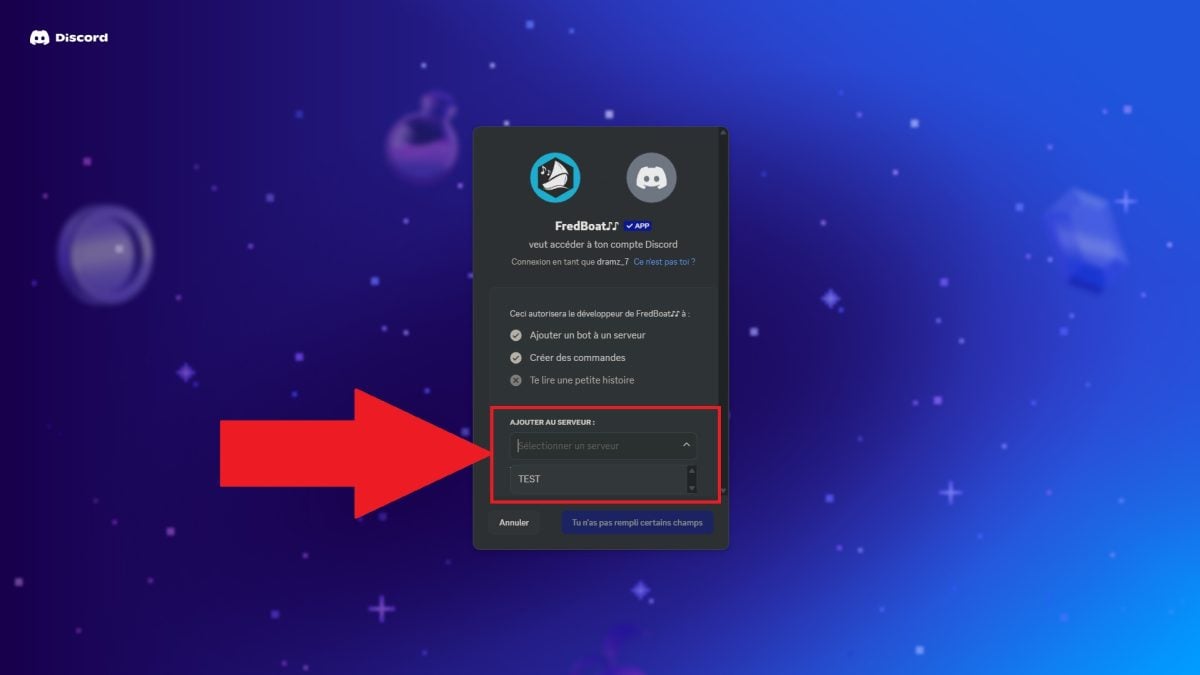
Terakhir, Anda akan memiliki akses ke halaman izin yang diminta oleh bot. Berikut ini adalah tabel yang merangkum kegunaan memberikan izin ini kepada bot Anda:
| Izin | Fungsi |
|
Lihat pameran |
Memungkinkan bot untuk mengakses ruang obrolan teks dan suara di mana bot dapat berinteraksi. |
| Mengirim pesan |
Memungkinkan bot merespons perintah dan menampilkan informasi tentang lagu. |
|
Mengirim pesan dalam feed |
Memungkinkan bot untuk berkomunikasi dalam utas diskusi khusus. |
| Mengintegrasikan tautan |
Menampilkan pratinjau yang disempurnakan seperti sampul album atau tautan ke Spotify. |
|
Masuk |
Hal ini penting jika bot akan bergabung dengan ruang suara dan memainkan musik. |
| Berbicara |
Otorisasi bot untuk memainkan musik dan mengirimkan suara ke anggota salon vokal. |
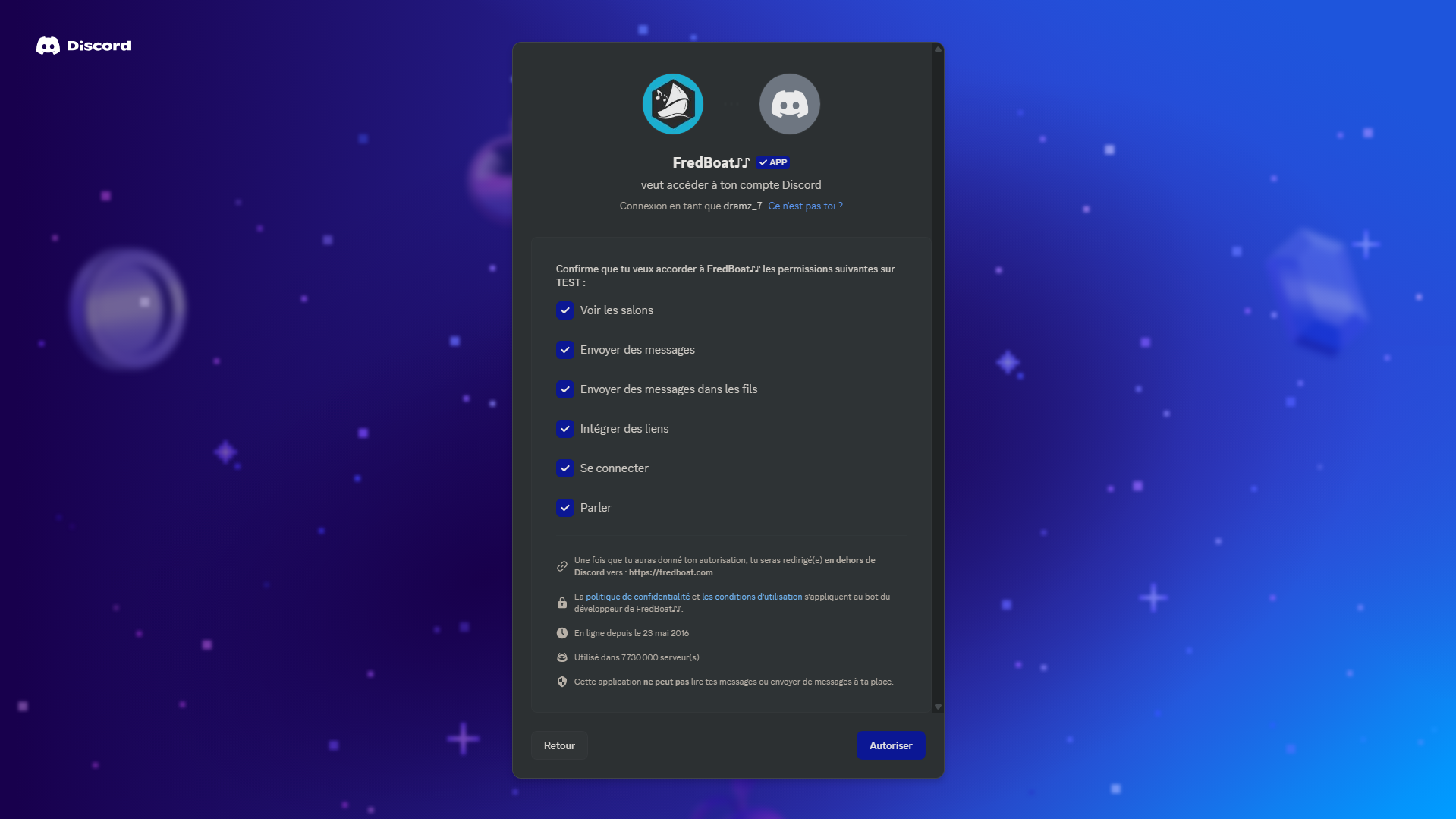
Kami juga mengundang Anda untuk melihat cara menggunakan ritme bot di server Anda dengan mengeklik tautan di artikel kami tentang hal ini.
Langkah 2: Menggunakan perintah bot
Sekarang setelah bot Spotify Anda berada di server Discord Anda, yang perlu Anda lakukan adalah menggunakan perintah untuk mengeksploitasi kemampuannya. Berikut ini adalah tabel yang merangkum yang paling umum:
| Pemesanan | Kegunaan | Contoh |
|
/play [nama musik atau tautan Spotify] |
Mulai memutar musik tertentu. | /play Rolling in the Deep |
| /tail [nama musik] | Tambahkan musik ke antrian. |
/Ekor lampu yang menyilaukan |
|
/lewati |
Lanjutkan ke lagu berikutnya. | /lewati |
| /jeda | Jeda pemutaran. |
/jeda |
|
/lanjutkan |
Melanjutkan pemutaran setelah jeda. | /lanjutkan |
| /shuffle | Mengaktifkan/menonaktifkan mode acak. |
/shuffle on atau /shuffle off |
|
/ulang |
Mengulang lagu atau daftar putar. | / ulangi satu |
| /volume [level] | Menyesuaikan volume musik. |
/volume 70 |
| /cari [istilah] | Mencari musik atau artis. | /cari Central Cee |
Menggunakan tautan Spotify tidak bisa lebih mudah lagi! Yang perlu Anda lakukan adalah tautan ke musik, album, atau daftar putar tepat di belakang pesanan Anda. Sebagai contoh:
- /play https://open.spotify.com/intl-fr/track/2FDTHlrBguDzQkp7PVj16Q (musik)
- /play https://open.spotify.com/intl-fr/album/1pnm9zBlblhTRlE46ItLzU (satu album)
- /play https://open.spotify.com/playlist/37i9dQZF1DWX0o6sD1a6P5 (daftar putar)
Anda dapat mengambil tautan secara langsung dari versi web dari Spotify, atau dari aplikasi ponsel/komputer.
Jangan ragu untuk melihat cara membayar lebih murah untuk Spotify dengan membaca artikel lengkap kami mengenai hal ini melalui tautan.
Bot Spotify mana yang harus saya pilih untuk Discord?
Tidak mudah bagi pengguna yang tidak terbiasa dengan bot untuk pengetahuan yang dapat Anda andalkan untuk membuat servernya lebih interaktif dan menarik bagi para anggotanya.
Dengan pemikiran tersebut, kami telah menyusun sebuah pilihan bot populer yang dapat membantu Anda mencapai tujuan-tujuan ini:
1. FlaviBot
FlaviBot adalah bot musik yang terkenal, dengan lebih dari 900.000 server Discord yang telah memutuskan untuk menaruh kepercayaan mereka kepadanya.
Yang terakhir ini memiliki keunggulan dalam hal penanganan beberapa sumberDari Spotify dan Apple Music hingga Tidal, SoundCloud, Deezer, tautan langsung, radio, dan banyak lagi.
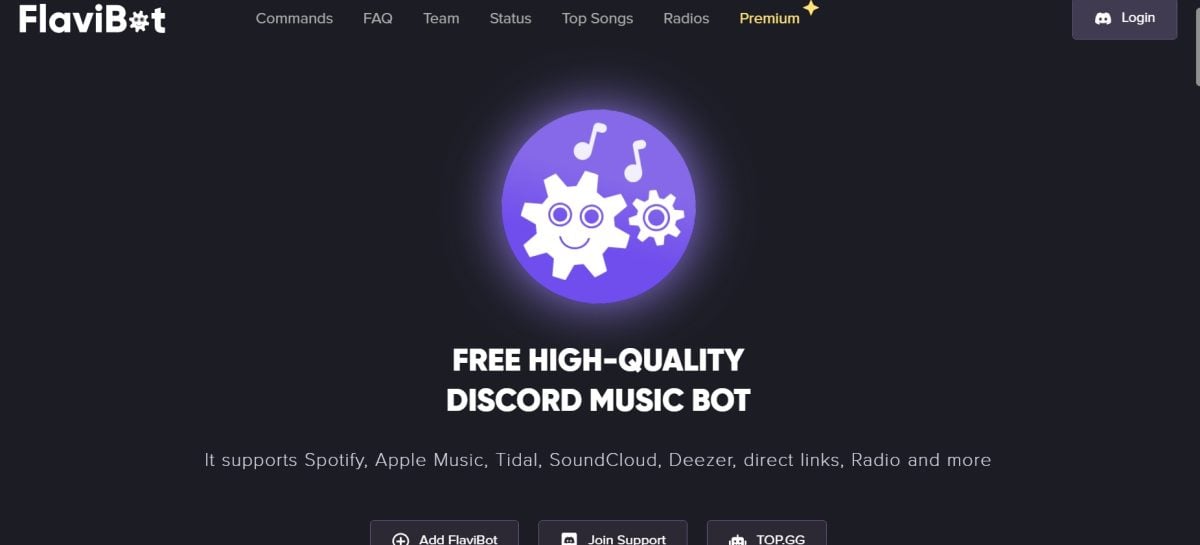
Meskipun sebagian besar fungsinya gratis, namun dengan versi premium (mulai €3,49 per bulan) sehingga Anda dapat memanfaatkan kekuatan penuh bot.
2. Bot Berawan
Di sisi lain, Anda memiliki opsi yang diwujudkan oleh Bot Berawan. Yang terakhir mengusulkan sebuah banyak fungsi untuk membuat server Anda interaktif.
Ini menawarkan antarmuka yang intuitif dan memungkinkan Anda mendengarkan musik dari platform favorit Anda seperti Spotify, YouTube, Apple Music, SoundCloud, atau Deezer.
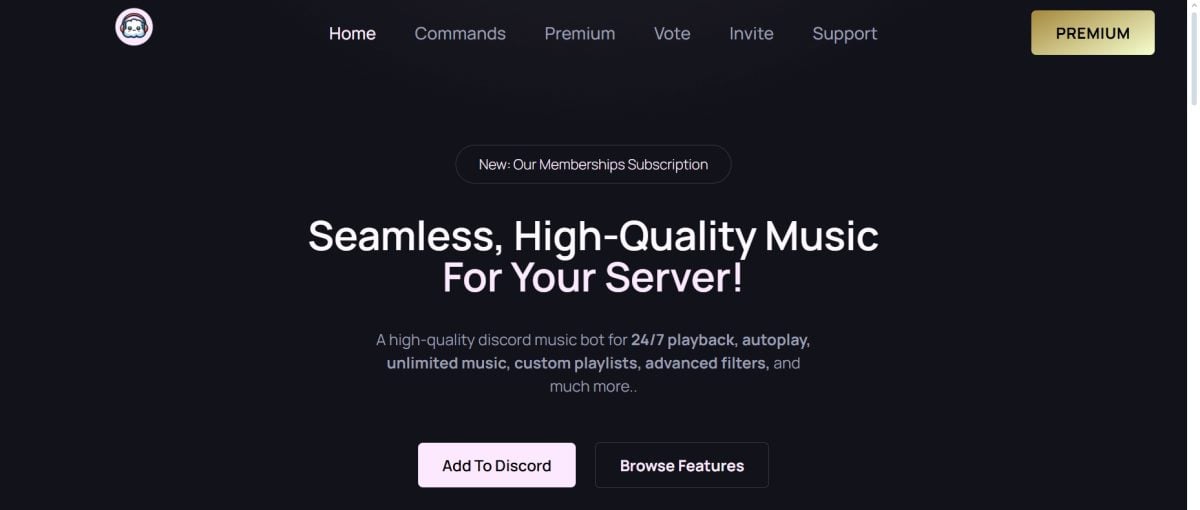
Berawan adalah bot musik berkualitas Discord tersedia secara gratis. Namun, untuk menikmati fitur-fiturnya tanpa batas, disarankan untuk memilih versi premiumnya mulai dari 1,99 $ per bulan untuk server premium.
3. GrootBot
GrootBot adalah Berkinerja baik dan bersinar karena keserbagunaannya tentang alat yang ditawarkan.
Sa versi premium (mulai dari 2,99 $ per bulan) mungkin bermanfaat, tergantung pada ukuran peladen Anda. Tidak seperti penawaran sebelumnya, Anda bisa memilih langganan tahunan.
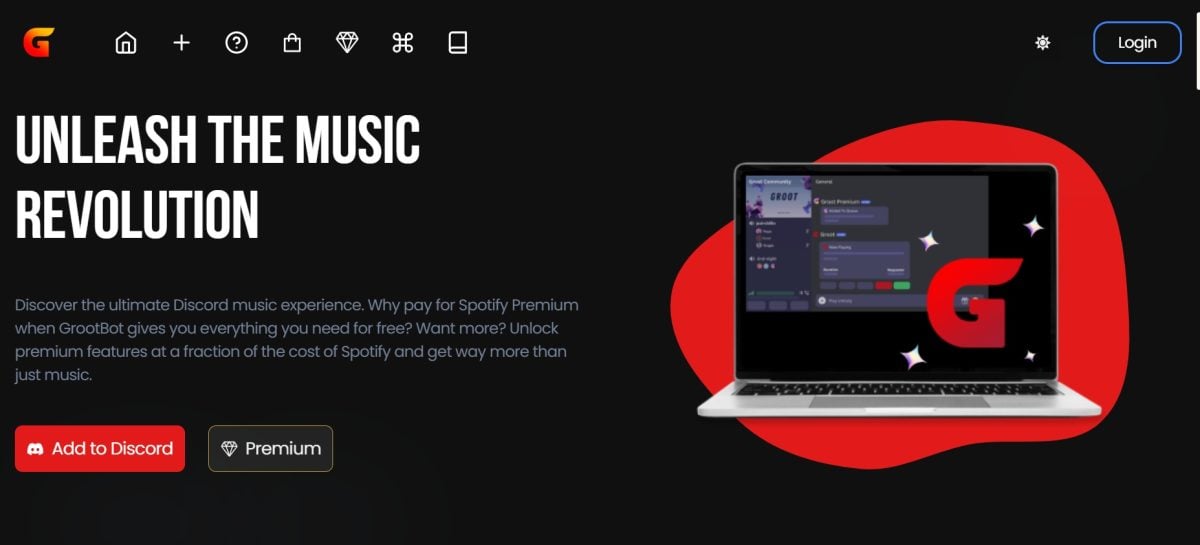
Namun demikian, Anda dapat menggunakan alat ini secara gratis, dan Anda dapat mengalirkan musik dari Spotify ke Discord mudah.
Kriteria apa yang harus dipertimbangkan?
Saat memilih bot Spotify, beberapa kriteria perlu dipertimbangkan untuk membantu Anda menentukan pilihan akhir Anda. Ini termasuk :
- Kemudahan penggunaan: Apakah antarmuka bot dapat diakses oleh semua orang?
- Fitur: Apakah Anda mencari bot yang benar-benar musik atau yang multifungsi?
- Stabilitas dan keandalannya: apakah sudah terkenal?
- Pembaruan: Apakah tim di balik bot tersebut responsif?
Mengapa menggunakan bot Spotify di Discord?
Anda mungkin bertanya pada diri sendiri mengapa Anda menggunakan bot Spotify pada Discord. Berikut adalah beberapa alasan utamanya:
- Mendengarkan bersama : Spotify selalu menekankan hubungan sosial sebagai kekuatan pendorong di balik aplikasinya. Dengan mendengarkan musik favorit Anda dengan teman-teman Anda, secara sinkron, bot musik memenuhi tujuan ini dengan sempurna.
- Manajemen daftar putar : Sebagai bagian dari hubungan sosial ini, Anda juga dapat membuat daftar putar kolaboratif. Bot ini menjamin interaktivitas yang optimal sehingga Anda dapat berbagi daftar putar satu sama lain.
- Alternatif untuk integrasi langsung (Status “Mendengarkan Spotify”): Tidak seperti 'mendengarkan Spotify', menggunakan bot menawarkan fungsionalitas yang jauh lebih canggih dengan membagikan musik Anda secara langsung.
Apakah ada cara alternatif untuk berbagi musik Spotify di Discord?
Dengan tujuan untuk berbagi aktivitas musik Anda langsung ke akun Discord-nya, aplikasi ini memiliki fitur yang disebut "dengarkan Spotify.
Meskipun tidak mendukung mendengarkan bersama yang disinkronkan, aplikasi ini menampilkan aktivitas Spotify Anda. Jadi, teman-teman Anda dapat semua yang perlu Anda ketahui tentang musik Anda saat ini dan dengarkan mereka satu per satu.
Berikut ini cara untuk memulai hubungkan akun Spotify Anda ke Discord untuk memanfaatkan fitur :
Bagaimana cara menghubungkan Spotify secara langsung ke Discord di PC/Mac Windows?
- Buka versi aplikasi atau browser Discord.

- Klik pada roda gigi untuk mengakses pengaturan.
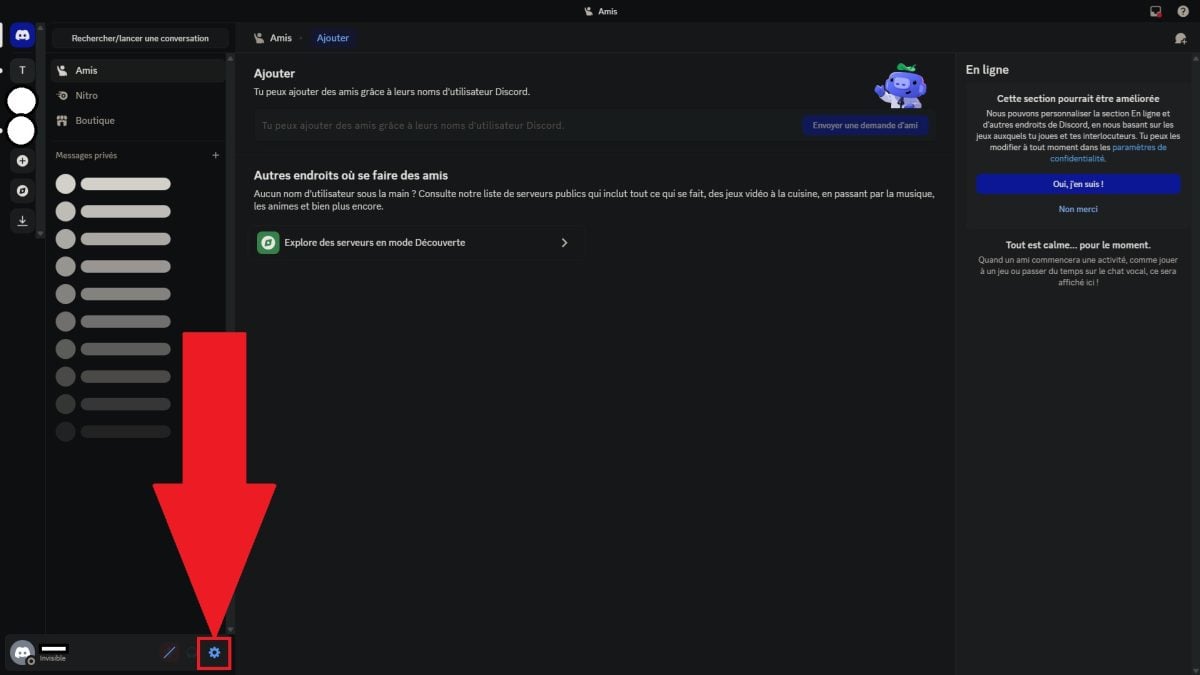
- Buka bagian 'Koneksi' dan klik logo Spotify.

- Otorisasi izin yang diminta, lalu masuk!
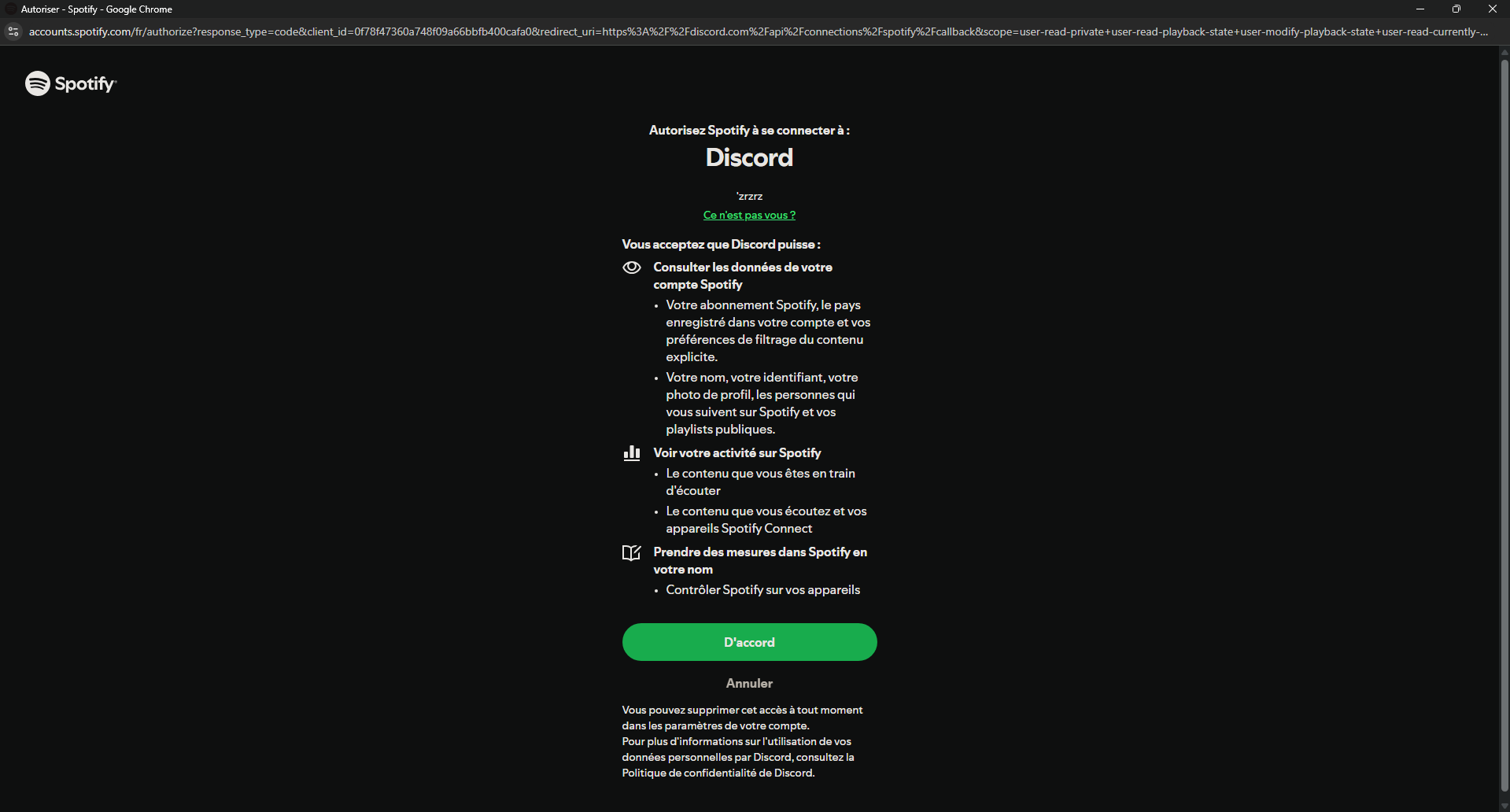
Bagaimana cara menghubungkan Spotify ke aplikasi seluler Discord?
- Kunjungi aplikasi seluler Discord.
- Klik pada foto profil Anda.

- Klik pada roda gigi untuk mengakses pengaturan.

- Buka bagian "Koneksi", lalu ke "Tambah".
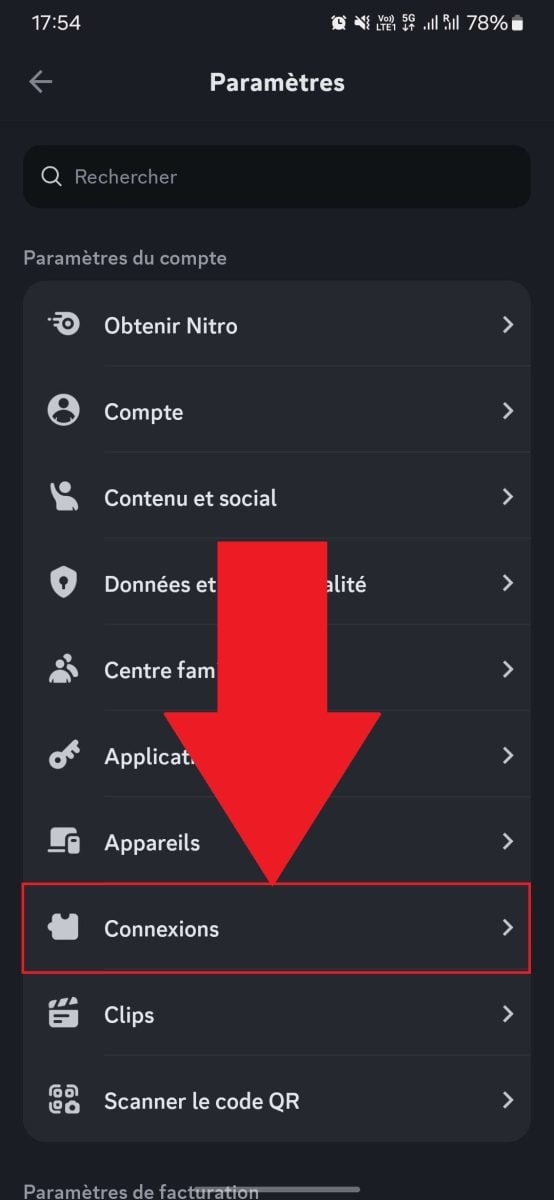

- Klik Spotify dan hubungkan!
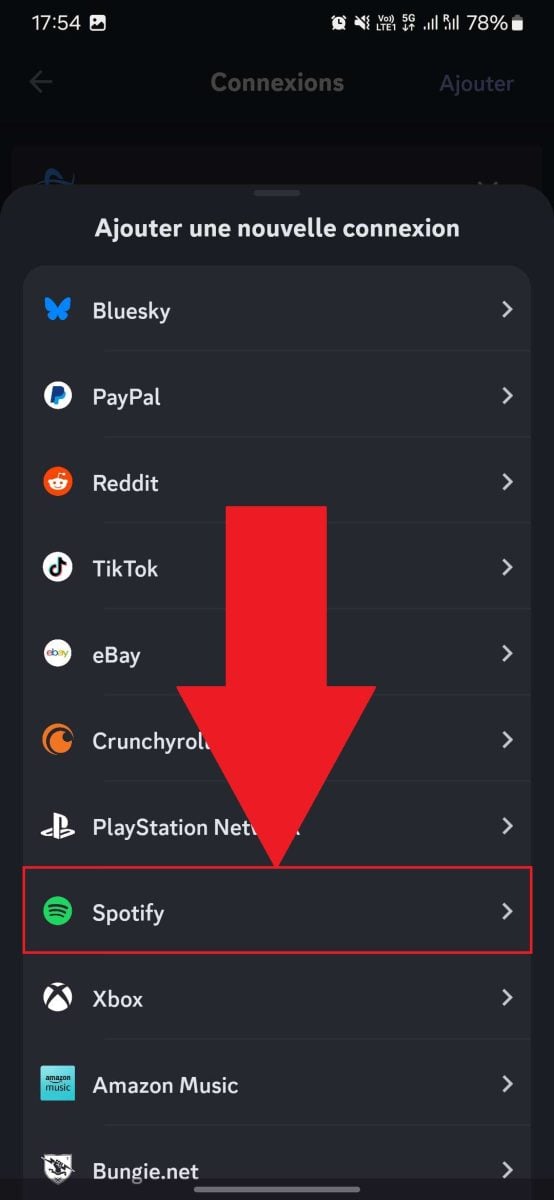

Anda bertanya-tanya cara mengunduh musik di Spotify Artikel kami hadir untuk membantu Anda, cukup klik tautan ini!
FAQ
Apa yang harus saya lakukan jika bot saya offline di Discord?
Jika bot Anda offline di Discord, ini bisa berarti beberapa hal. Entah server yang menghosting bot tersebut adalah menjalani perawatanatau bot Anda membutuhkan pembaruan.
Elemen-elemen ini dapat diverifikasi dengan mudah di situs bot yang bersangkutan. Terakhir, jangan lupa untuk memeriksa apakah izin yang sesuai telah diaktifkan.
Mengapa perintah bot tidak berfungsi pada Discord?
Jika perintah bot Anda tidak berfungsi pada Discord, periksa dua hal berikut:
- Apakah bot Anda memiliki fitur izin yang diperlukan untuk menjalankan perintah Di server Anda? Jika tidak, kemungkinan besar masalahnya berasal dari sini.
- Dan akhirnya.., apakah Anda menggunakan hak Prefiks untuk mengaktifkan perintah? Yang paling dikenal adalah “/”, tetapi ada juga yang lain seperti “!”.
Saya mengalami masalah suara dengan bot. Apa yang harus saya lakukan?
Jika Anda mengalami masalah suara dengan bot Anda, perlu dilakukan pemeriksaan. Periksa apakah Anda telah memberikan Izin bagi bot untuk terhubung dan “berbicara” di ruang obrolan suara server Anda.
Jika masalah terus berlanjut, periksa volumenya. Lihat Jika volume bot tidak terlalu rendah atau bahkan dimatikan.yang akan menyelesaikan situasi tersebut.
Akhirnya, mungkin saja Anda tidak ada hubungannya dengan hal ini. Jika Server hosting tidak stabilHal ini menciptakan masalah latensi audio.
Pada akhirnya, penambahan bot Spotify pada Discord memastikan bahwa pengalaman suara yang lebih menyenangkan dan personal.
Bagaimanapun juga, yakinlah bahwa l‘Perkembangan terus-menerus dari bot Discord akan memberi Anda kesempatan untuk temukan fungsi baru setiap saat!







